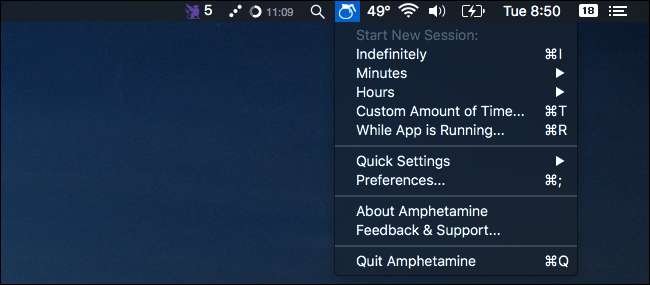
Tegyük fel, hogy nagy letöltést indít, majd lefekszik. Amikor felébred, rájössz, hogy a Mac elaludt, mielőtt befejezte a munkáját. Nincs valamilyen módja ennek megakadályozására?
Valószínűleg tudja, hogy beléphet a Mac Rendszerbeállítások> Energiatakarékos módjába, és megváltoztathatja az alvás gyakoriságát.
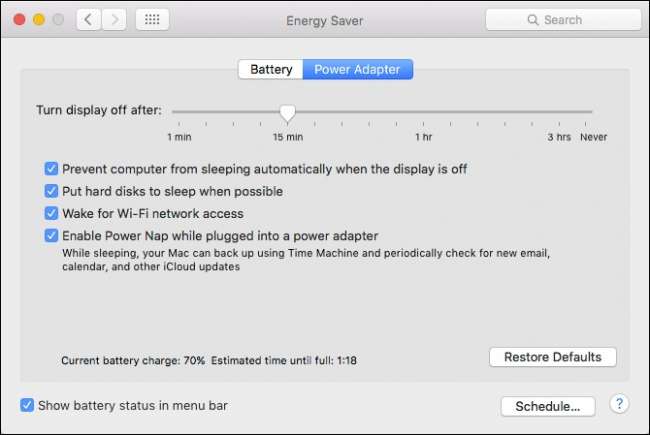
ÖSSZEFÜGGŐ: Hogyan lehet megakadályozni, hogy a Mac aludjon további szoftverek nélkül
De időnként korlátlan ideig ébren akar tartani, vagy egy másik ideig, mint amit a Rendszerbeállításokban beállított. Az állandó beállítások megváltoztatása helyett néhány ideiglenes beállítást alkalmazhat egy úgynevezett ingyenes Mac alkalmazással Amfetamin . Ez lehetővé teszi a Mac programozását is, hogy ébren maradjon bizonyos körülmények között, például amikor egy adott Wi-Fi hálózat a közelben van, egy adott alkalmazás nyitva van, vagy a nap meghatározott óráiban.
Néhányat megtehet egy egyszerű terminál paranccsal is , Az amfetamin sokkal erősebb, ha hajlandó telepíteni egy extra alkalmazást.
Hogyan kell használni az amfetamint
Töltse le, telepítse és indítsa el az Ampetamine-t, mint bármely más Mac alkalmazást. Ha megteszi, és a menüsorban megjelenik egy új ikon, amely pirulának tűnik. (Testreszabhatja ezt az ikont, de ehhez egy kicsit eljutunk.)
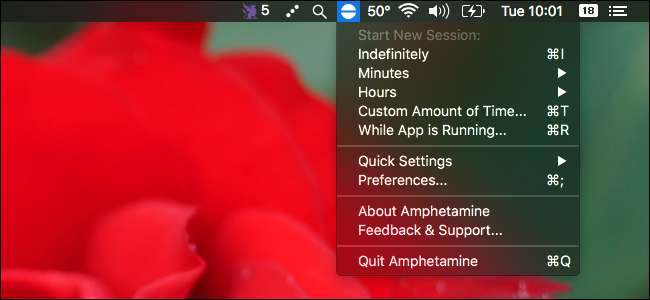
Kattintson erre az ikonra, és gyorsan váltogathatja Mac számítógépét, hogy ébren maradjon „Végtelen ideig”. Alternatív megoldásként ébren tarthatja a Mac számítógépét egy meghatározott percig ...
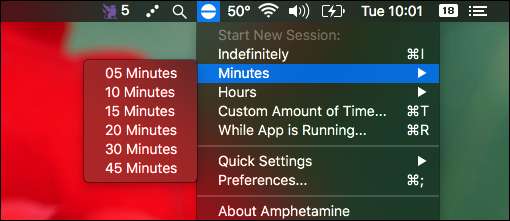
… Vagy egy meghatározott óraszám.
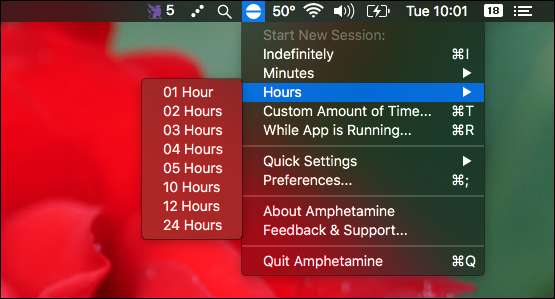
Ha ez nem elég az Ön számára, akkor is ébren tarthatja a Mac számítógépét, amíg egy bizonyos program fut. Miért akarod ezt? Talán úgy állította be a letöltéskezelőt, hogy bezáródjon a letöltés befejezése után, és szeretné biztosítani, hogy a Mac addig működjön, amíg ez meg nem történik. Ha nem tudja elképzelni, hogy használja ezt a funkciót, csak tartsa be az időzített lehetőségeket.
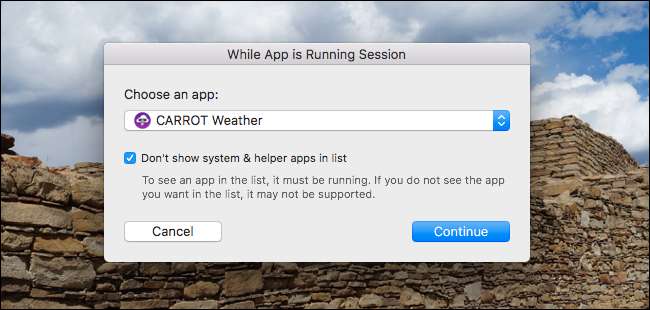
Hatalmas konfigurációs lehetőségek
Ha olyan felhasználó vagy, aki szeret mindent úgy konfigurálni, hogy az megfelelő legyen, akkor imádni fogja az Amphetamine által kínált beállítások panelt. Kattintson a menüsáv ikonjára, és irány a „Beállítások” elemre, hogy a szíve tartalma szerint módosuljon.
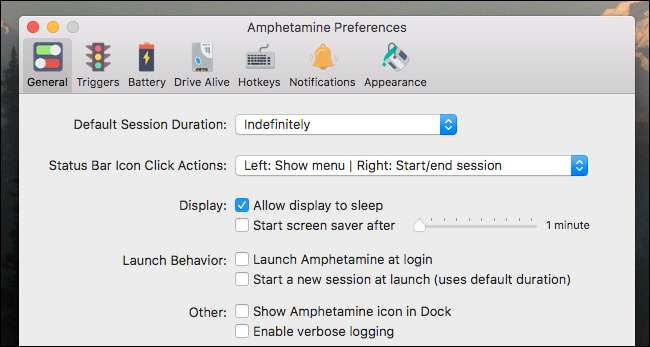
Például, ha csak azt szeretné, hogy a Mac ébren maradjon, amikor rákattint az ikonra, akkor beállíthatja ezt az „Állapotsor ikonjának kattintási műveletei” legördülő menü kiválasztásával. Azt is eldöntheti, hogy a képernyő ébren marad-e, vagy alszik-e, miközben a Mac ébren marad.
Az Akkumulátor panelen azt mondhatja az Amphetamine-nek, hogy hagyja ébren a Mac-et, miután az akkumulátor egy meghatározott szintre süllyed.
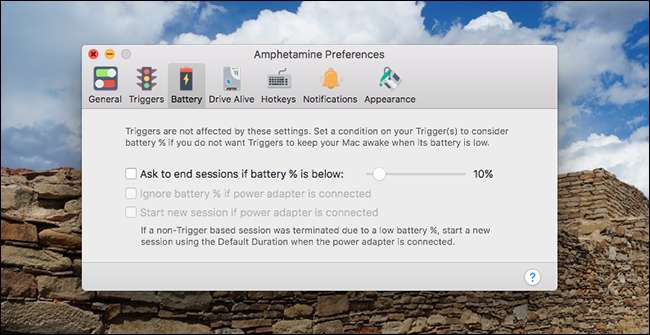
Kiváló ötlet, hacsak nem akarja, hogy a Mac ébren maradjon, amíg az akkumulátor lemerül.
Van még néhány érdekes panel, amelyek még nagyobb erőt adnak Önnek:
- A Drive Alive panel lehetővé teszi, hogy az egyes merevlemezeket ébren maradjon, ahelyett, hogy kikapcsolná, miközben a számítógép ébren van.
- A gyorsbillentyűk segítségével univerzális billentyűparancsokat állíthat be a munkamenetek megkezdéséhez és befejezéséhez.
- Az Értesítések panelen eldöntheti, hogy az Amphetamine értesíti-e a kezdő és befejező munkamenetekről, és hogy a program milyen hangokat ad.
- A Megjelenés panel segítségével megváltoztathatja az ikont egy piruláról kávéskávéra (az én általam preferált ikonra), teáskanna vagy akár egy bagoly.
Az Amphetamine valóban nincs olyan része, amelyet a felhasználó nem tudna ellenőrizni, ami az erőfelhasználó álmává teszi. De azoknak a felhasználóknak, akik inkább figyelmen kívül hagyják ezeket a beállításokat, soha nem kell rájuk nézniük: a menüsor ikon elég a felhasználók túlnyomó többségének.
Állítsa be az automatikus koffeinszint fokozott kiváltó okait
Egy panelt még meg kell említenem: Triggerek. Ez lehetővé teszi, hogy szabályokat állítson fel arra vonatkozóan, hogy a Mac mikor ébren maradjon.
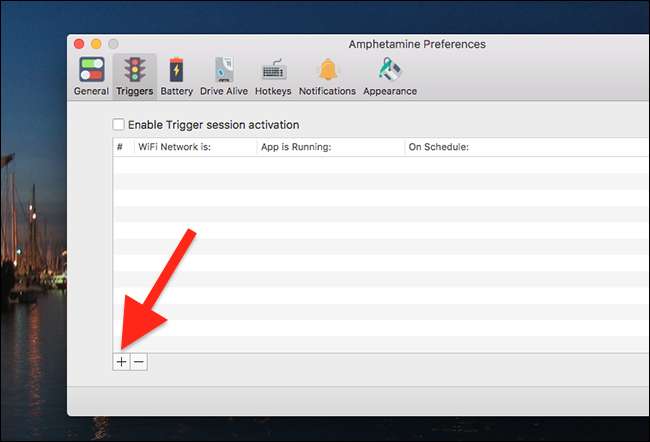
A kezdéshez lépjen a Triggerek szakaszra, majd kattintson a „+” gombra egy új trigger létrehozásához.
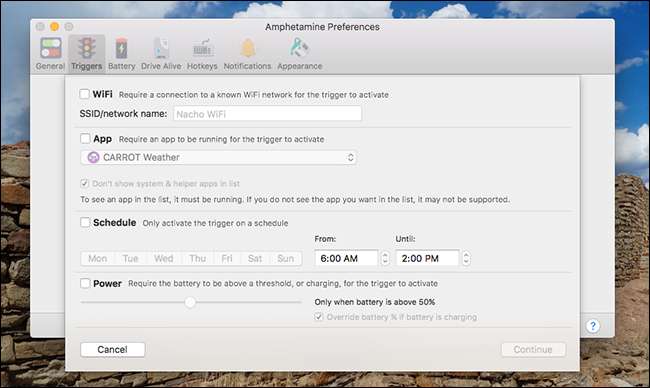
Most beállíthat egy sor feltételt, amelyek automatikusan ébren tartják a Mac-et. Például, ha nem szeretné, hogy a Mac hétköznapokon aludjon, amikor otthon van, beállíthatja a Wi-Fi hálózatot és egy adott időtartományt. Alternatív megoldásként beállíthatja az Amphetamine szolgáltatást, hogy a Mac bármikor ébren legyen, amikor a letöltéskezelő nyitva van. Nagyon sok energiád van itt, ezért áss be. Csak vegye figyelembe, hogy az amfetaminnak futtatnia kell a triggerek aktiválásához.







